Ứng dụng Prequel cung cấp nhiều bộ lọc với đầy đủ chủ đề đa dạng giúp bạn thỏa sức tạo nên video, hình ảnh đậm chất nghệ thật chia sẻ cùng bạn bè, người thân trên các trang mạng xã hội. App chỉnh ảnh hiện đang được hỗ trợ miễn phí trên cả 2 nền tảng Android và iOS, do đó nếu muốn trải nghiệm tính năng mới từ ứng dụng này cùng 3gmobifones.com tìm hiểu cách sử dụng Prequel qua bài viết sau nhé.

Cách sử dụng Prequel chỉnh ảnh hoài cổ cực chất
Thông tin chi tiết về app chỉnh ảnh Prequel
- Dung lượng của ứng dụng: iOS ~ 218.5 MB, Android ~92 MB
- Nền tảng hỗ trợ: iOS 12.0 trở lên, Android 5.0 trở lên
- Loại ứng dụng: Ảnh & Video
- Nhà phát hành: Prequel Inc.
- Đánh giá ứng dụng: 4.8/5.0
» Xem thêm: Hướng dẫn sử dụng app Dazz Cam chụp ảnh vintage siêu đẹp
Cách chỉnh ảnh bằng app Prequel tạo nét riêng độc đáo
Nếu bạn yêu thích ảnh mang phong cách hoài cổ thì Prequel chính là sự lựa chọn lý tưởng dành cho bạn. Ứng dụng hỗ trợ nhiều bộ lọc màu khá đa dạng giúp người dùng có thể thoải mái ‘biến hóa’ ảnh thông thường trở nên đặc sắc hơn.
Bước 1: Đầu tiên bạn truy cập vào App Store hoặc CH Play để tải ứng dụng Prequel về điện thoại sau đó đồng ý các quyền truy cập.
Bước 2: Khi đã thực hiện xong bước đầu tiên tại giao diện màn hình bạn nhấn biểu tượng dấu cộng như hướng dẫn sau. Tiếp đó chọn hình ảnh cần chỉnh sửa trong Thư viện hoặc chụp ảnh mới.
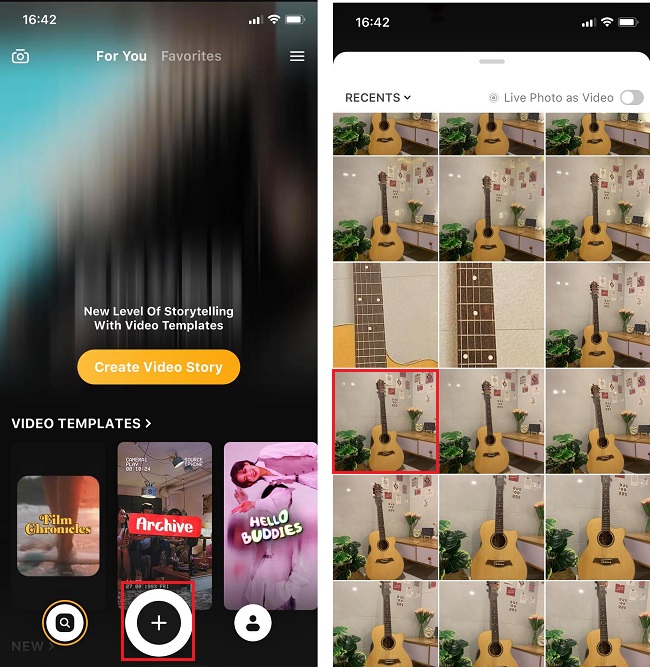
Nhấn vào biểu tượng dấu cộng
Bước 3: Tiếp theo bạn nhấn chọn mục Effects để chọn hiệu ứng cho bức hình. Tại mục Filters bạn có thể điều chỉnh Bộ lọc theo gợi ý từ ứng dụng. Có rất nhiều chủ đề để bạn có thể chọn lựa chẳng bạn như Trends, New, Hallowen,…
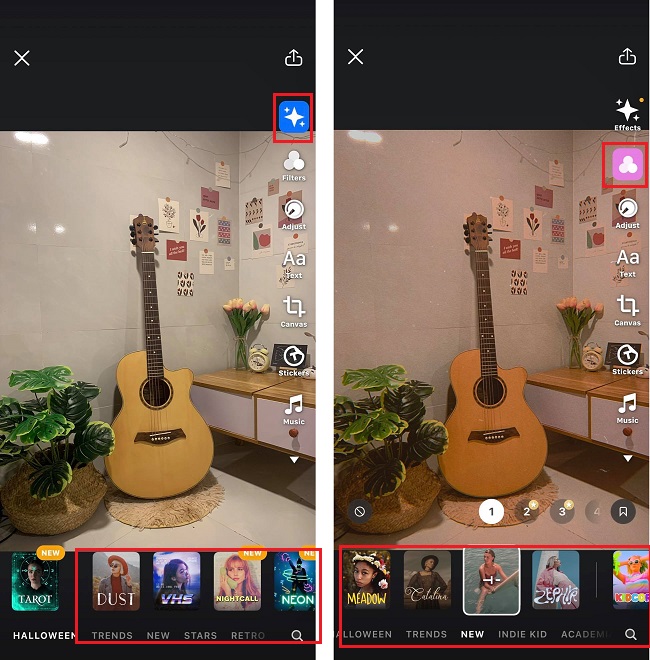
Nhấn chọn mục Effects
Bước 4: Sau đó bạn nhấn vào mục Adjust để kéo điều chỉnh độ sáng, tương phản, độ ấm, …. phù hợp nhất cho bức hình. Tại mục Text bạn có thể nhấn điều chỉnh để thêm chữ vào ảnh.
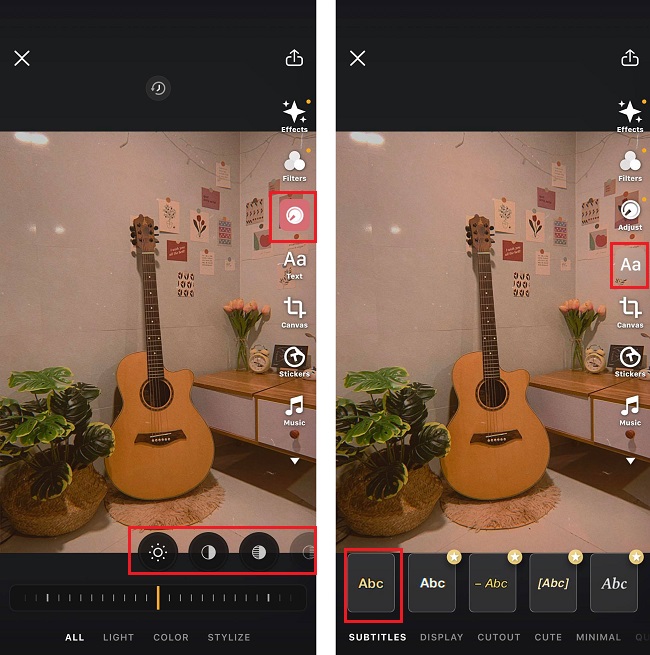
Nhấn chọn mục Adjust
Bước 5: Ở tính năng Canvas bạn có thể điều chỉnh tỉ lệ ảnh hoặc cắt, xoay ảnh theo ý thích.
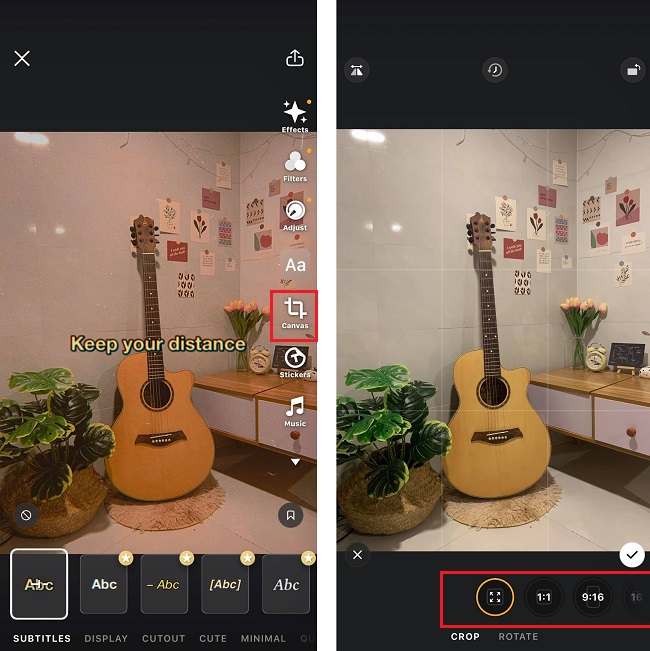
Chọn mục Canvas
Bước 6: Ở mục Sticker bạn có thể chèn nhãn dán vào bức hình trở nên sinh động hơn.
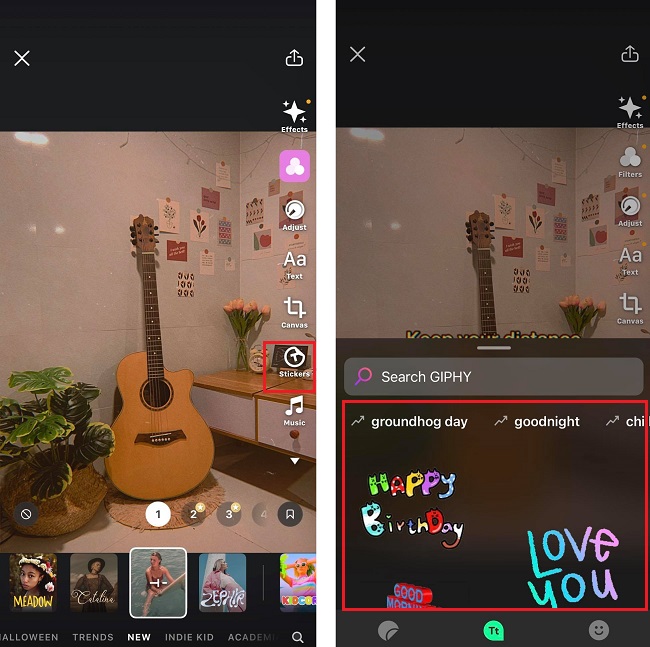
Nhấn chọn mục Stickers
» Xem thêm: Cách sử dụng NOMO camera chỉnh ảnh cổ điển cực chất
Trên đây là hướng dẫn cách sử dụng ứng dụng Prequel bạn có thể tham khảo và áp dụng. Chúc bạn thực hiện thành công!
